2023-07-10 179
excel表格怎么实现凑数求解?
1、实例说明:已知某造纸厂生产作业本、白纸和折纸赚取的利润、生产的时间和占用资金,现有资金2万,库存材料有100公斤,生产20天,这三种纸怎样安排生产量才使利润最大化。

2、输入计算总利润公式:选择B11单元格——输入函数公式:=SUMPRODUCT(B3:B5,F3:F5)——按回车确定,就是每个产品的利润*件数的总和,就可以使用乘积和函数SUMPRODUCT。
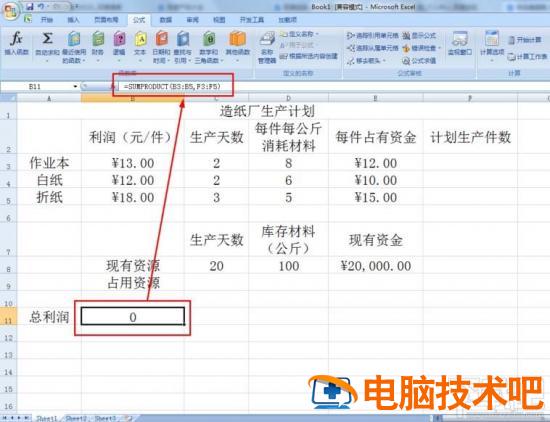
3、计算实际生产总天数:选择C9单元格——输入函数公式:=SUMPRODUCT(C3:C5,$F$3:$F$5)——按回车键确定——向右拖动填充公式到E列。
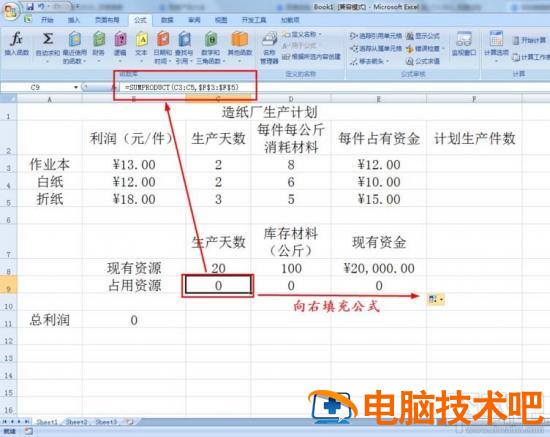
4、设置规划求解的目标和可变单元格:点击数据——规划求解——设置目标选择$B$11并设置为最大值(利润最大化)——可变单元格是:$F$3:$F$5。

5、添加约束条件:在规划求解参数设置界面点击“添加”——单元格引用$C$9——选择“
原文链接:https://000nw.com/10778.html
=========================================
https://000nw.com/ 为 “电脑技术吧” 唯一官方服务平台,请勿相信其他任何渠道。
电脑技术 2023-07-23
系统教程 2023-07-23
应用技巧 2023-07-23
系统教程 2023-07-23
软件办公 2023-07-11
软件办公 2023-07-11
软件办公 2023-07-12
软件办公 2023-07-12
软件办公 2023-07-12
系统教程 2023-07-23
扫码二维码
获取最新动态
